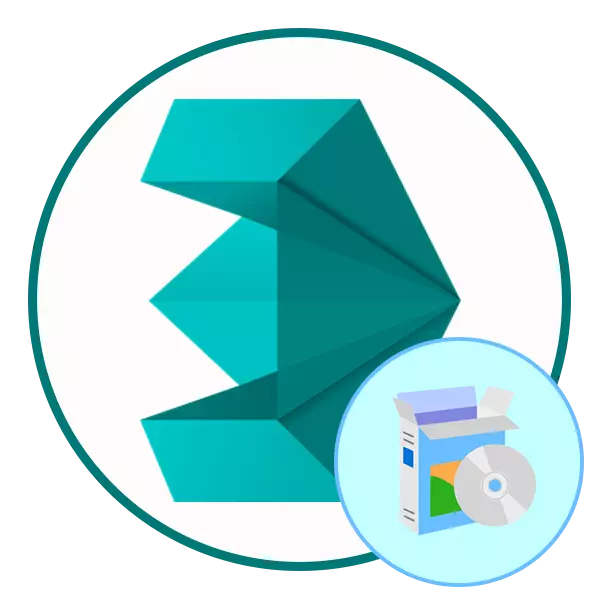
"Autodesk 3Ds Max" yra viena iš populiariausių trijų dimensijų modeliavimo, animacijos ir vizualizacijos programų. Aktyviai taikoma įvairiose meno srityse - karikatūros, žaidimų ir kitų panašių projektų kūrimas. Ši priemonė rekomenduojama naudoti patyrusių naudotojų, bet niekas neleidžia naujokui imtis šios programinės įrangos kūrimo. Tai naujokas, kuris susiduria su sunkumais, kurie bando įdiegti 3DS maks. Todėl mūsų šiandieninė medžiaga yra skirta padėti susidoroti su šia užduotimi.
Įdiekite autodesk 3ds max
Visos toliau pateiktos instrukcijos bus suskirstytos į veiksmus, kuriais siekiama supaprastinti tikslą. Be to, mes atkreipiame dėmesį, kad pavyzdys bus priimtas bandomoji versija programinės įrangos, kuri plinta oficialioje svetainėje. Mes raginame naudoti licencijuotą programinę įrangą. Žinoma, kartais kainos yra žymiai pervertintos, tačiau ji turėtų būti suprantama, kad tai yra profesionalus įrankių, kurie yra naudojami pirmiausia komerciniais tikslais.1 veiksmas: paieška ir atsisiųskite bandomąją versiją
"Autodesk" svetainė yra šiek tiek supainiota, nes yra du skirtingi skyriai su bandomomis programų versijomis. Pirmajame atsisiuntimui bus galima tik įvesdami mokėjimo duomenis, kad galėtumėte patvirtinti galimybę mokėti licenciją ateityje. Antrajame puslapyje jums reikia nurodyti tik jūsų įmonės informaciją (leiskite jai net neegzistuoti), po to atsisiuntimas prasidės automatiškai. Apsvarstykite antrąjį variantą, nes tai yra geriausias.
Eikite į oficialią "Autodesk" svetainę
- Sekite aukščiau esančią nuorodą, kad pasiektumėte oficialią programinės įrangos kūrėjo svetainę. Čia ant viršutinio skydelio, perkelkite į skyrių "Visi produktai".
- Paleiskite sąrašą ir pasirinkite "3DS max".
- Produkto puslapis atsidaro ten, kur norite patekti į skyrių "Nemokamas bandomasis".
- Čia spustelėkite atitinkamą žalią mygtuką, kad pradėtumėte pakrovimą.
- Patikrinkite sistemos reikalavimus ir eikite į kitą veiksmą.
- Rekomenduojama pasirinkti "Bussines" naudotojo naudojimą, nes jei nurodote švietimo tikslą, turėsite eiti į kitą svetainę ir užpildyti specialią formą. Toliau nurodykite tinkamą kalbą (rusų nepalaikoma), tada spustelėkite toliau.
- Dabar nurodo informaciją apie įmonę. APH tik bet kokia informacija, nieko priklauso nuo to.
- Atsisiuntimus atidarykite paleidiklį.
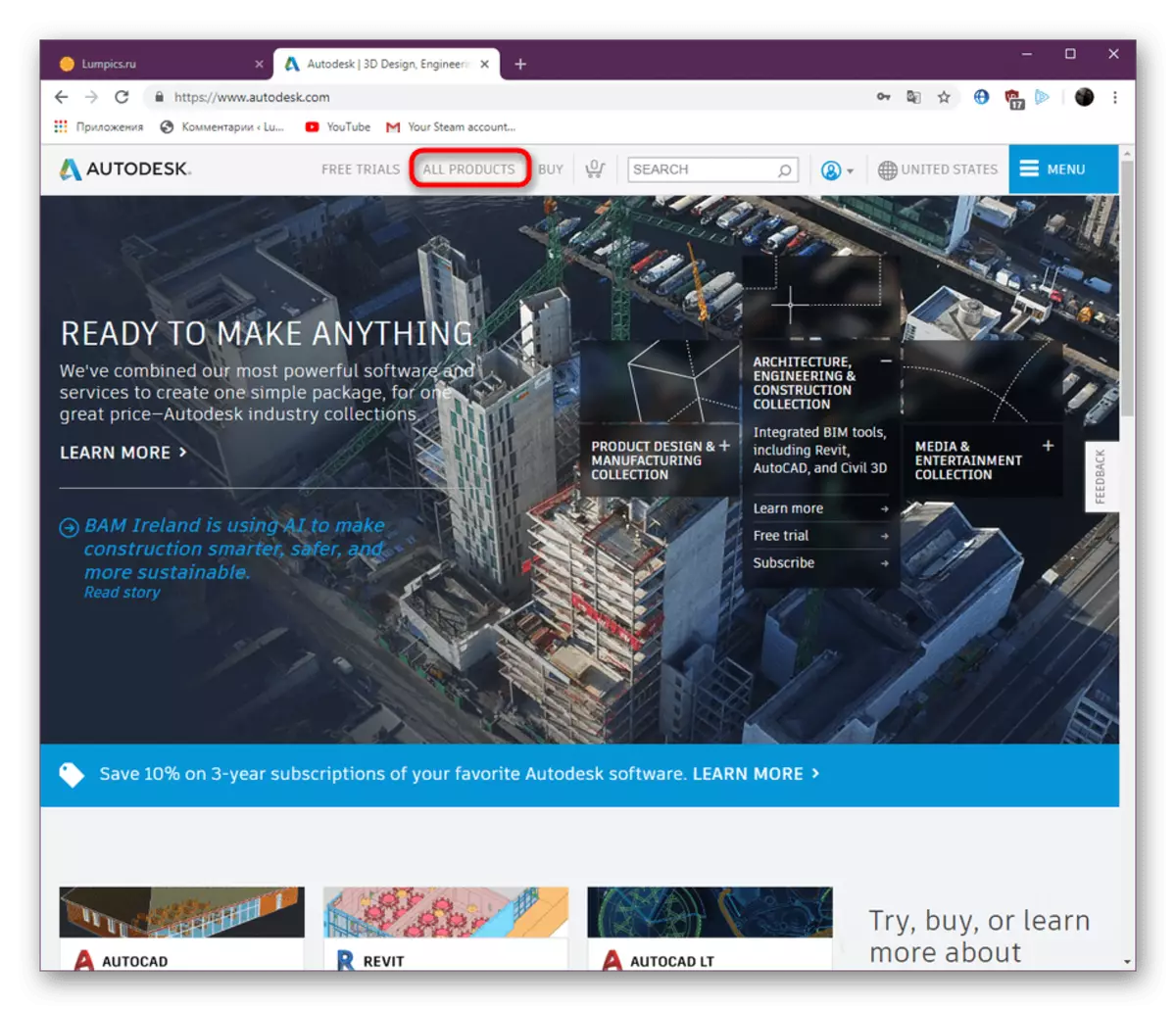
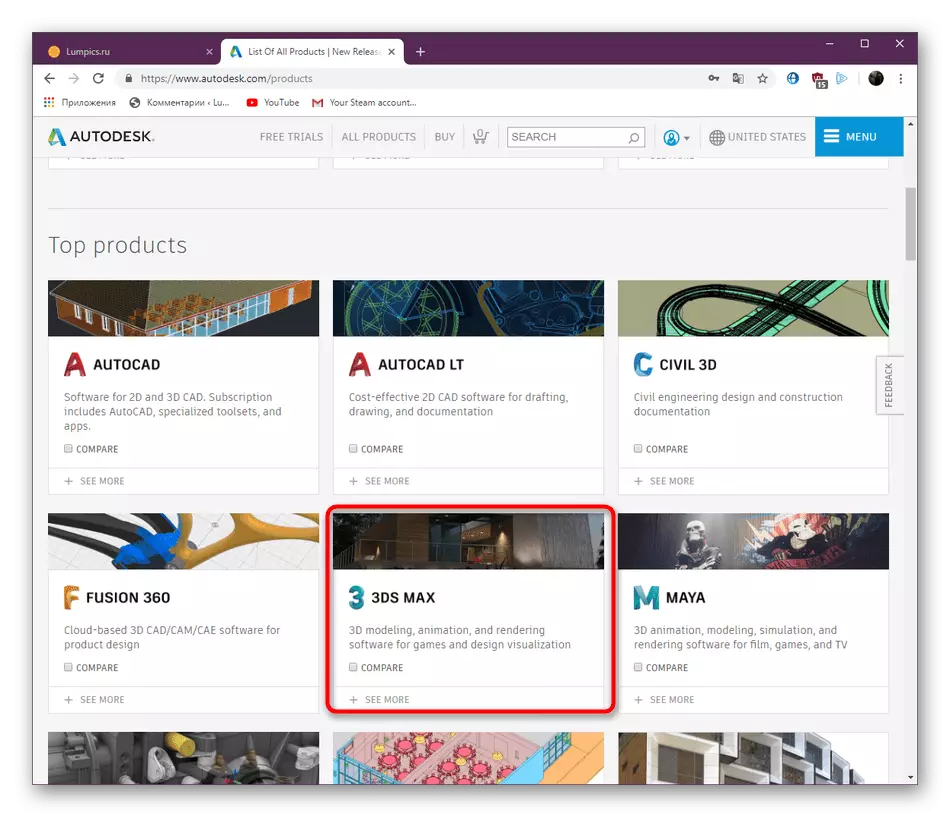
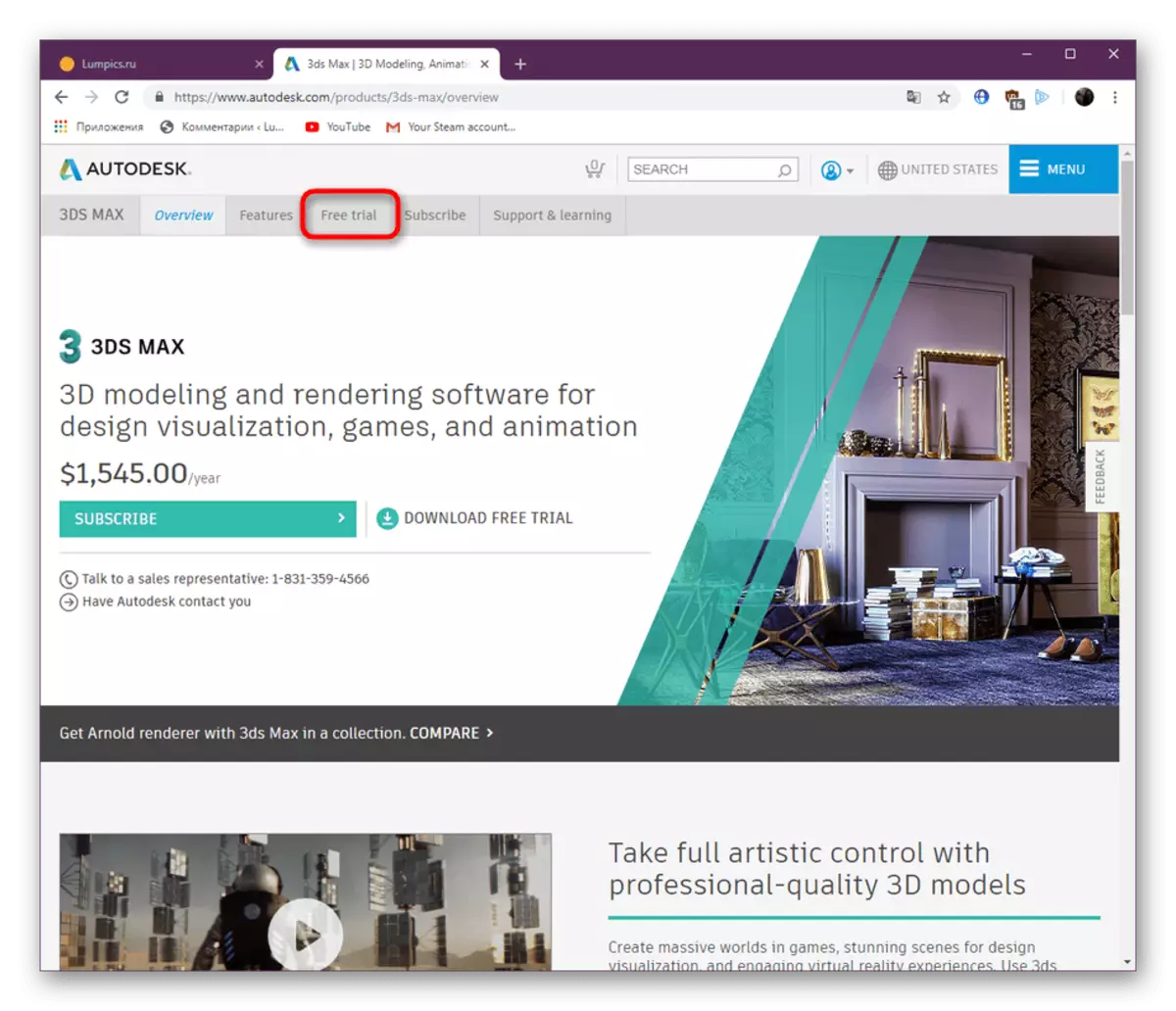
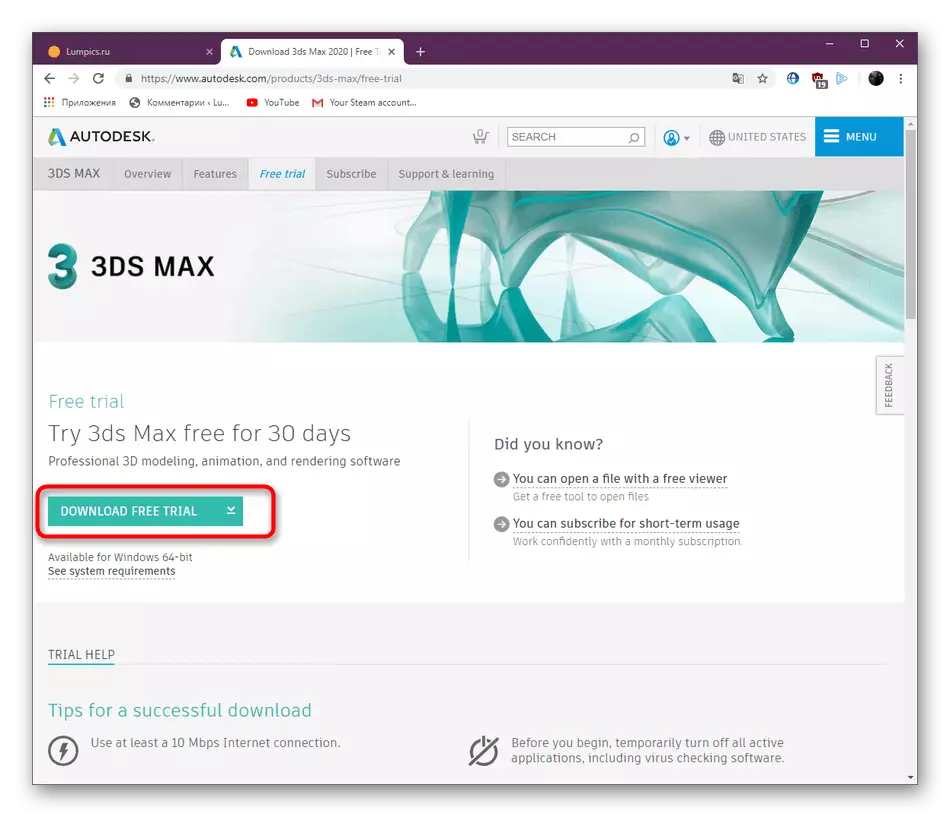
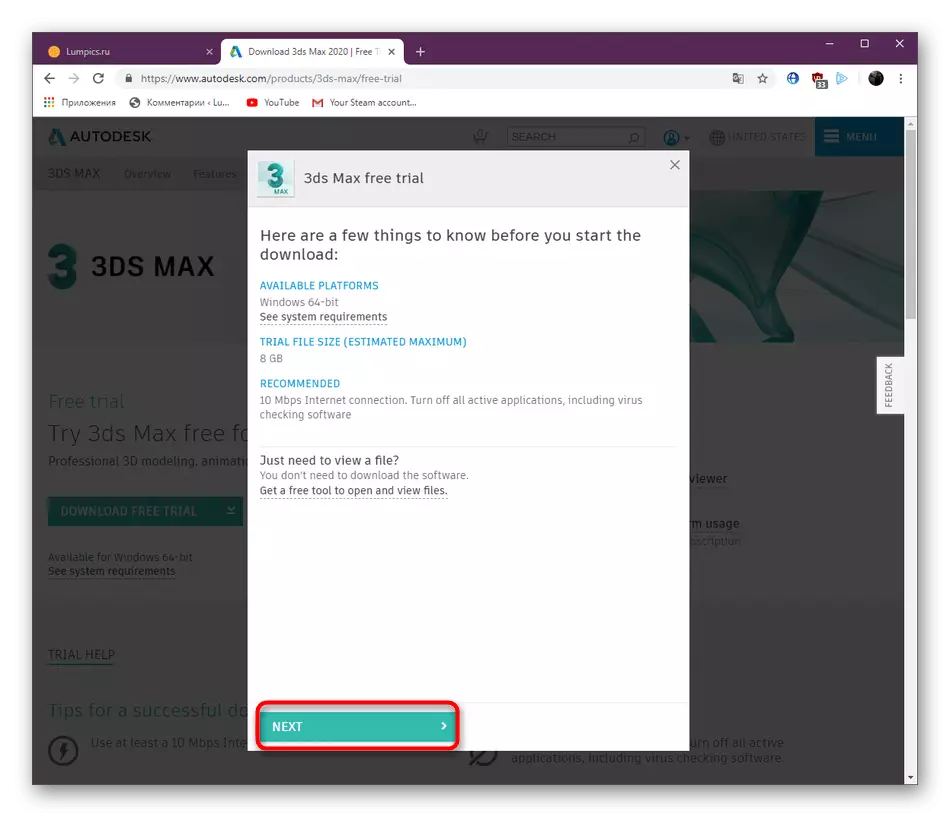
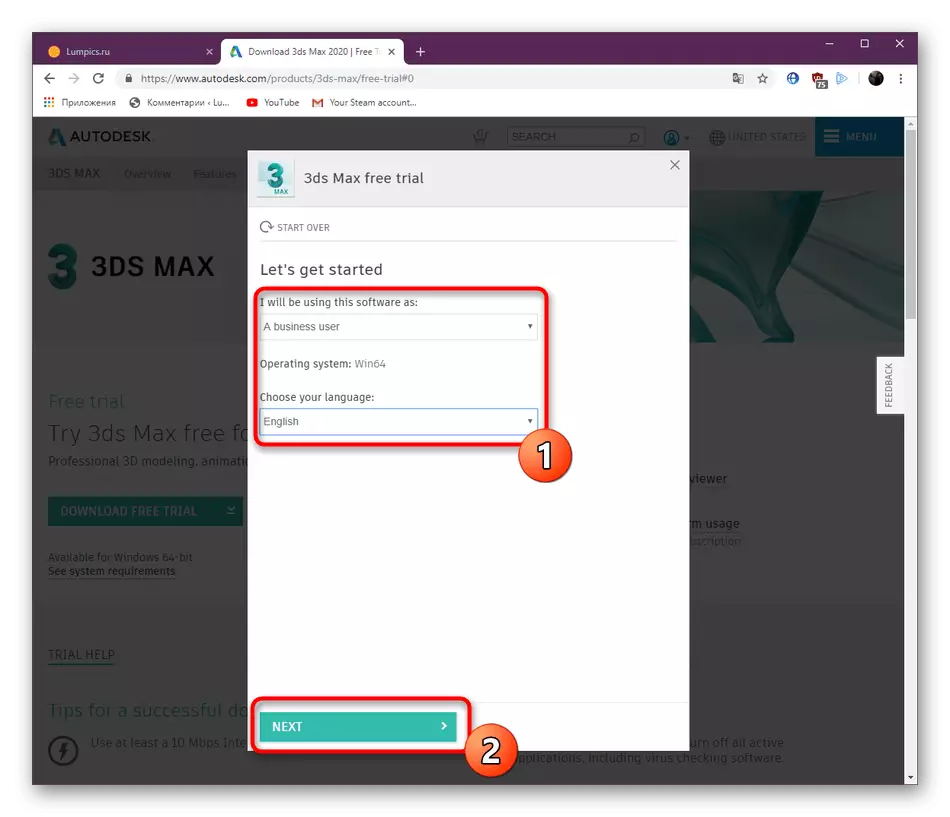
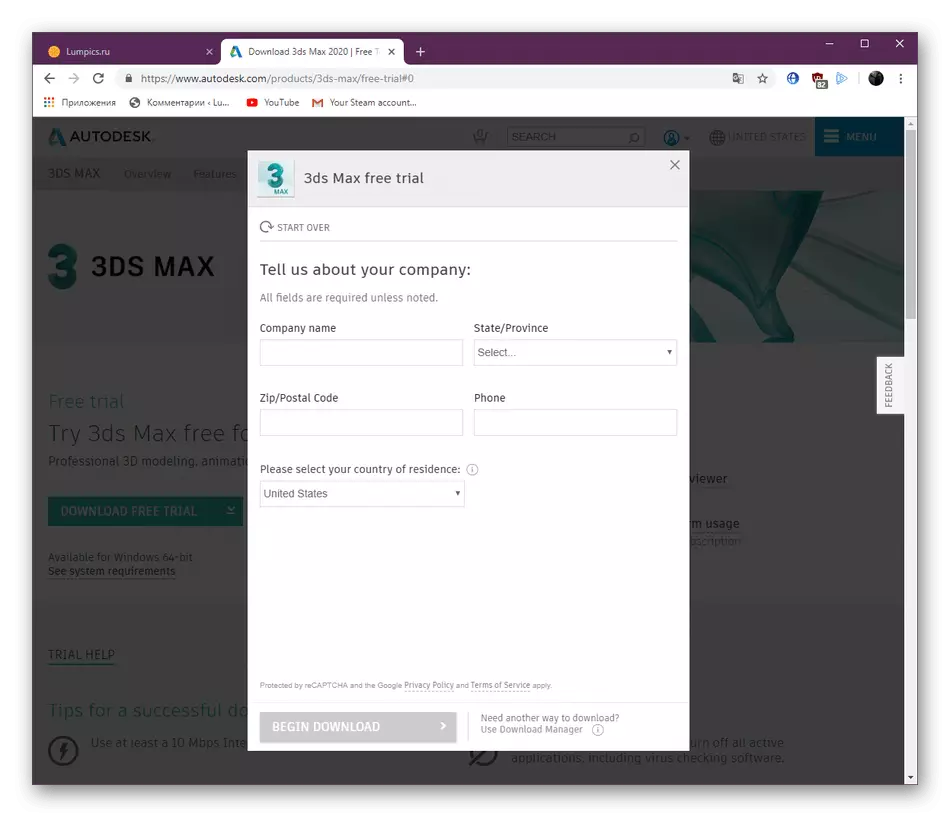
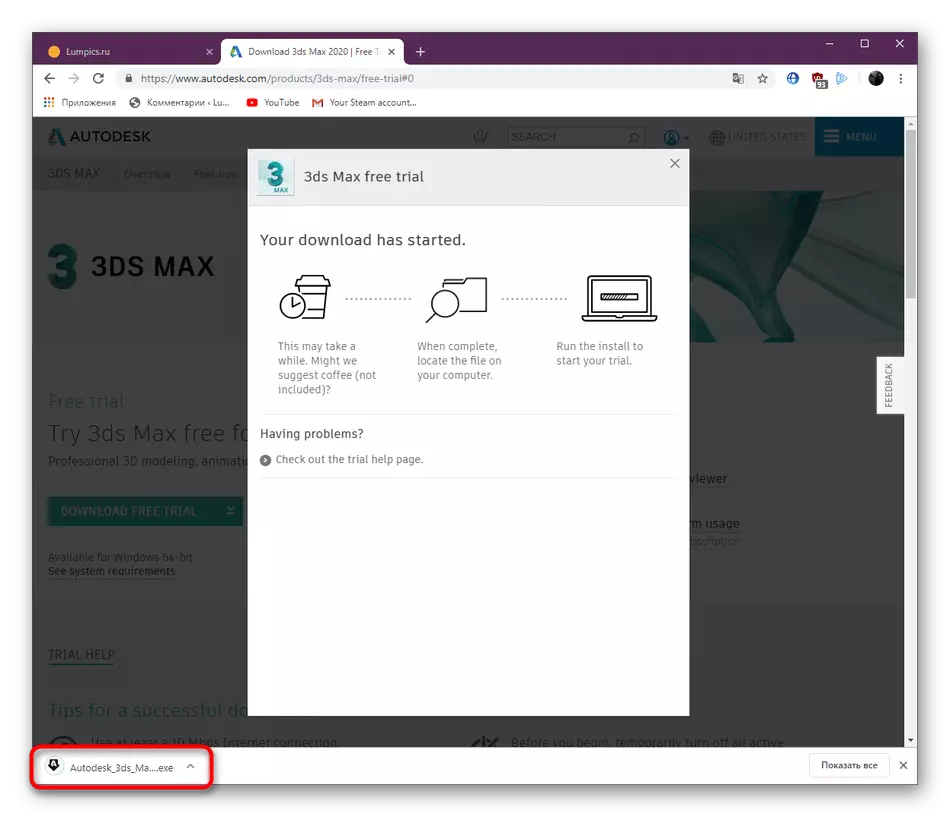
2 žingsnis: papildomų komunalinių paslaugų diegimas
Šiame etape prasideda visų autodesk 3DS maksimalių komponentų diegimo procesas. Per tai, jūs turite turėti stabilų ryšį su interneto, ir tai taip pat geriau ne pradėti diegti kitas programas arba atlikti sudėtingas užduotis, nes paleidimo naudoja pakankamai didelį skaičių sistemos išteklių.
- Pradėjus paleidiklį, palaukite išpakavimo.
- Tada jis pradės atsisiųsti diegimo vedlį.
- Rodinus pagrindinį meniu, eikite į skyriuje "Įdiegti įrankius ir komunalines paslaugas".
- Pažymėkite abu elementus, palikite diegimo vietą be jokių pakeitimų arba pasirinkite tai, kur bus nustatyta 3DS max, paspaudus "Įdiegti".
- Tikėtis atsisiuntimų. Tai užtruks pažodžiui kelias minutes.
- Gavę pranešimą apie sėkmingą darbo užbaigimą.
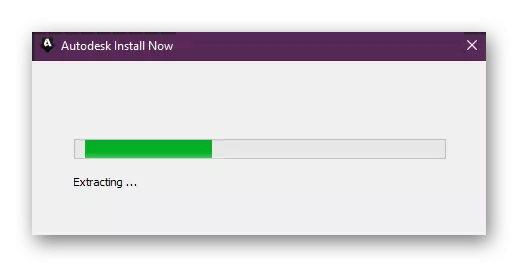
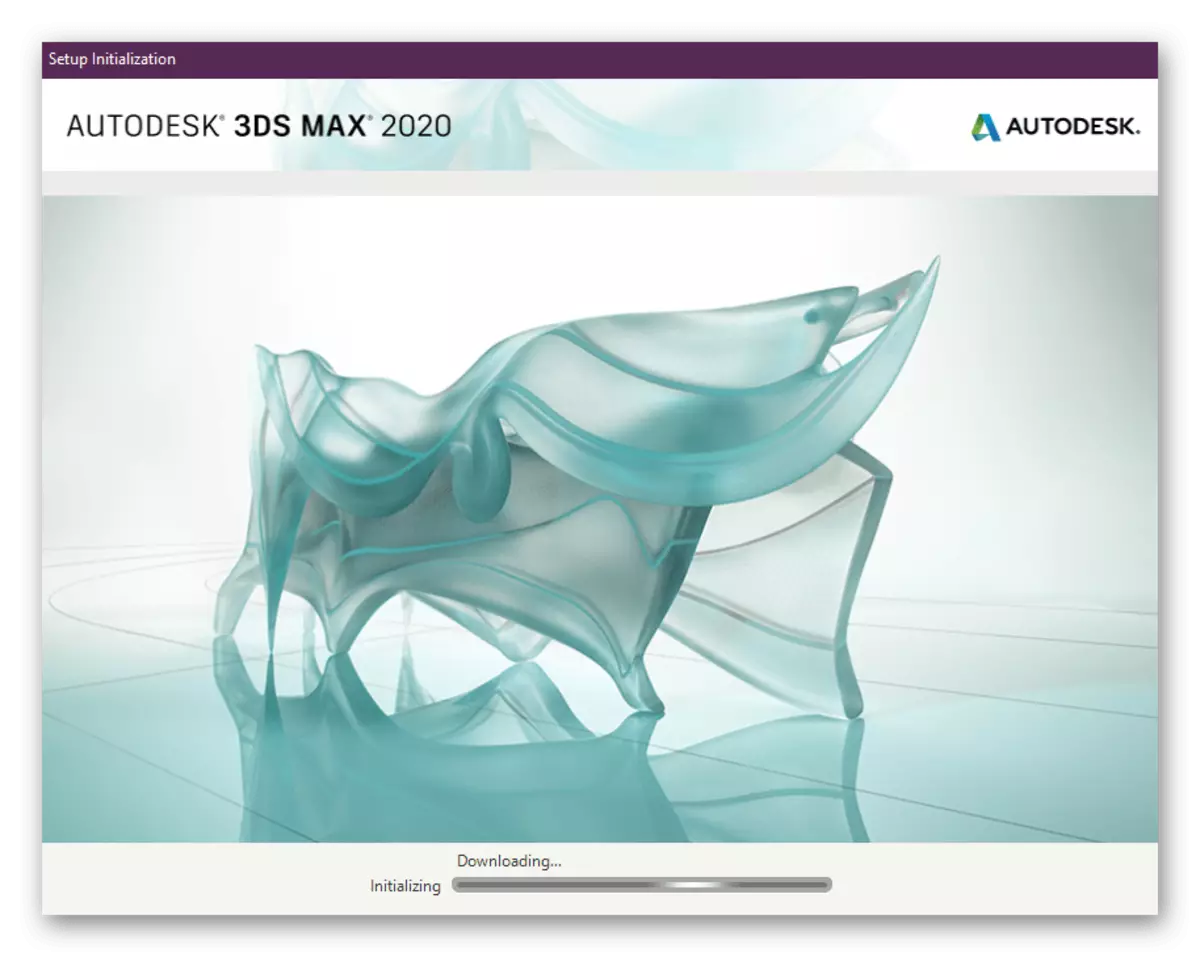
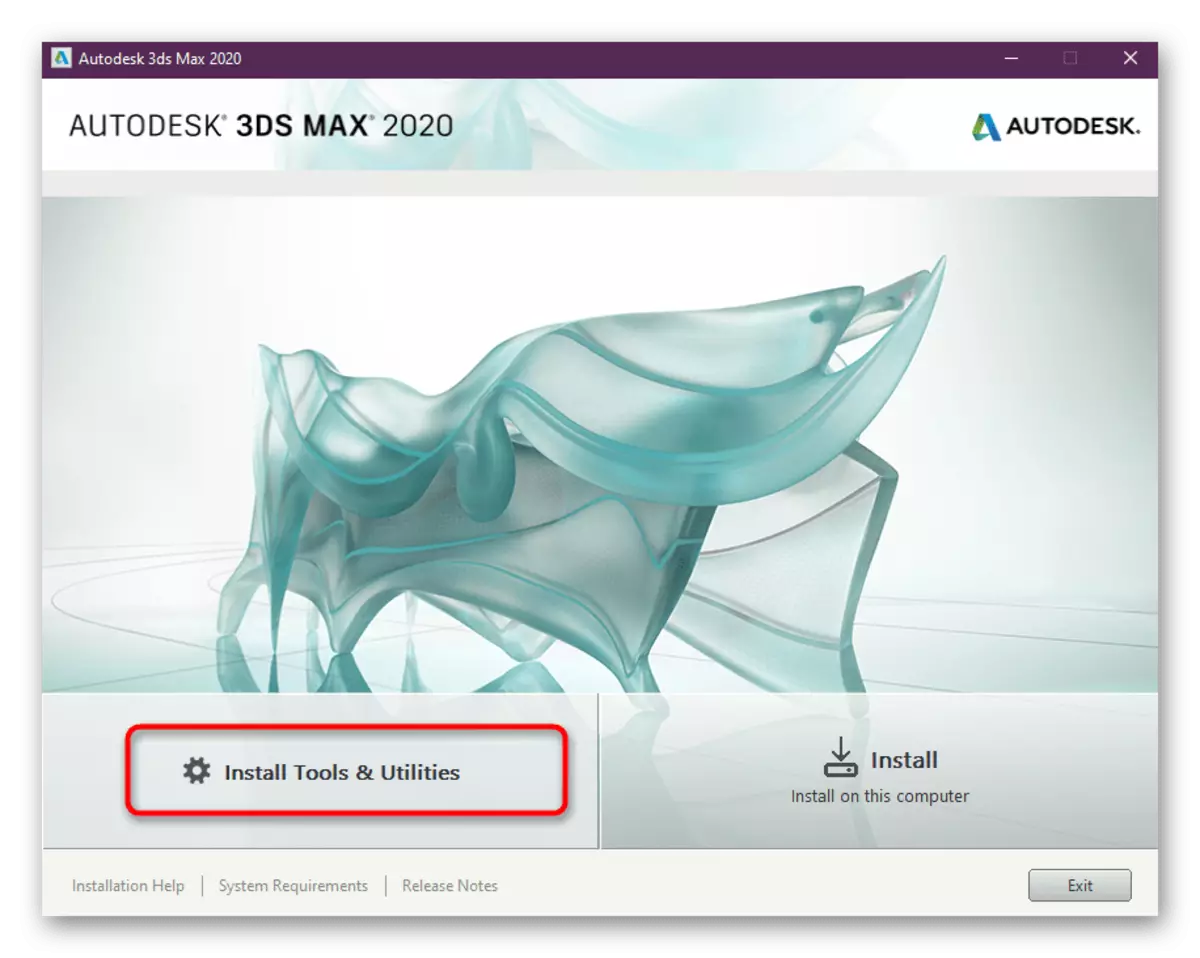
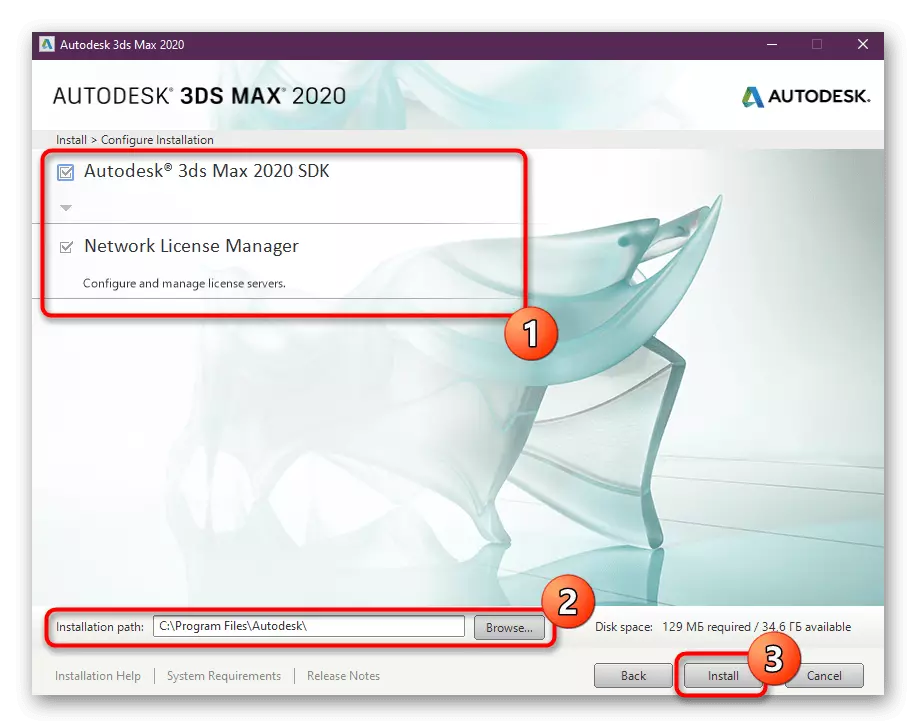
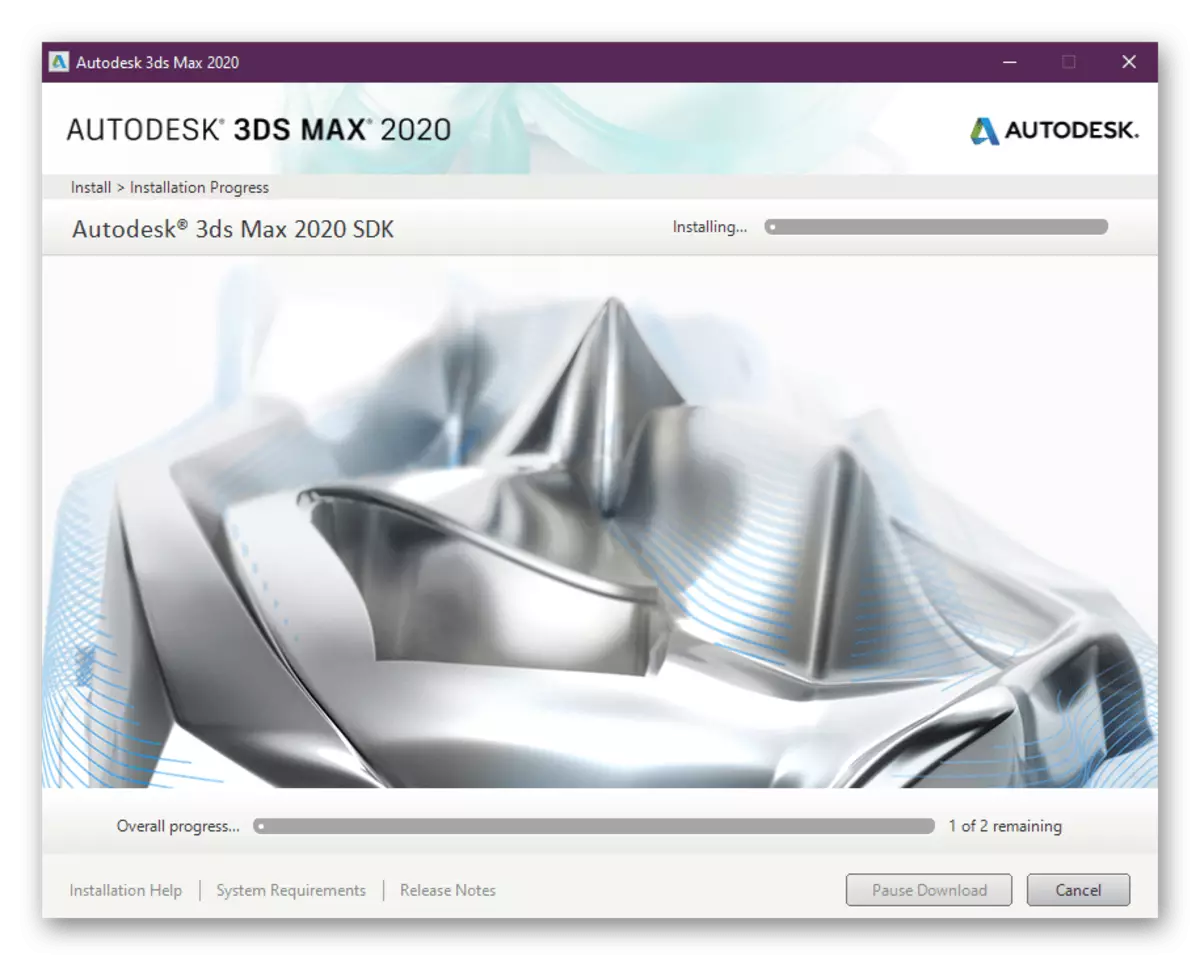
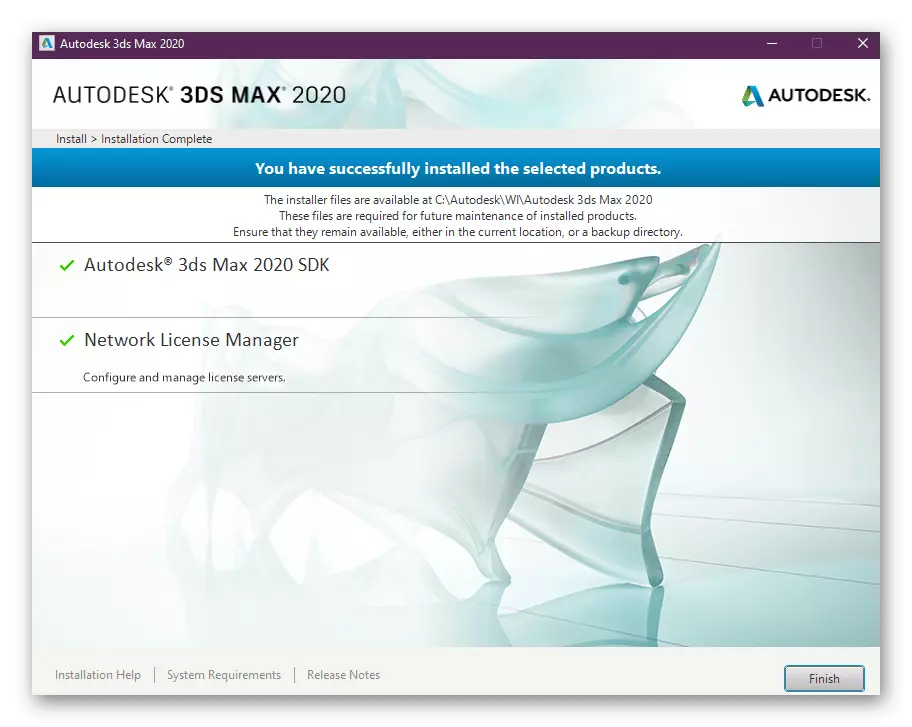
Dabar galima įdiegti "AutoDesk 3Ds Max SDK" papildinius, kurie leis jums ateityje pridėti skirtingus papildymus, taip pat tinklo licencijų valdytoją - greitai patikrinti ir konfigūruoti licenciją. Abi šios priemonės yra labai pageidautina įdiegta nedelsiant, kad nebūtų problemų su programos darbu ateityje.
3 veiksmas: įdiekite autodesk 3ds max
Dabar mes kreipiamės į pagrindinį procesą - tiesiogiai įdiegti save 3D modeliavimui. Norėdami tai padaryti, jums reikės paleisti paleidimo.
- Atidarę naują langą, spustelėkite mygtuką "Įdiegti".
- Naršykite licencijos sutartį pasirinkdami atitinkamą kalbą, patvirtinkite ir toliau.
- Nurodykite atitinkamą vietą kompiuteryje, kur norite išsaugoti visus programinės įrangos failus, tada spustelėkite mygtuką "Įdiegti".
- Tikėtis papildomų komponentų ir pačios programos atsisiuntimo. Tai užtrunka apie 8 GB vietos diske, todėl įkrovos procesas gali užtrukti daug laiko, kuris priklauso nuo interneto greičio.
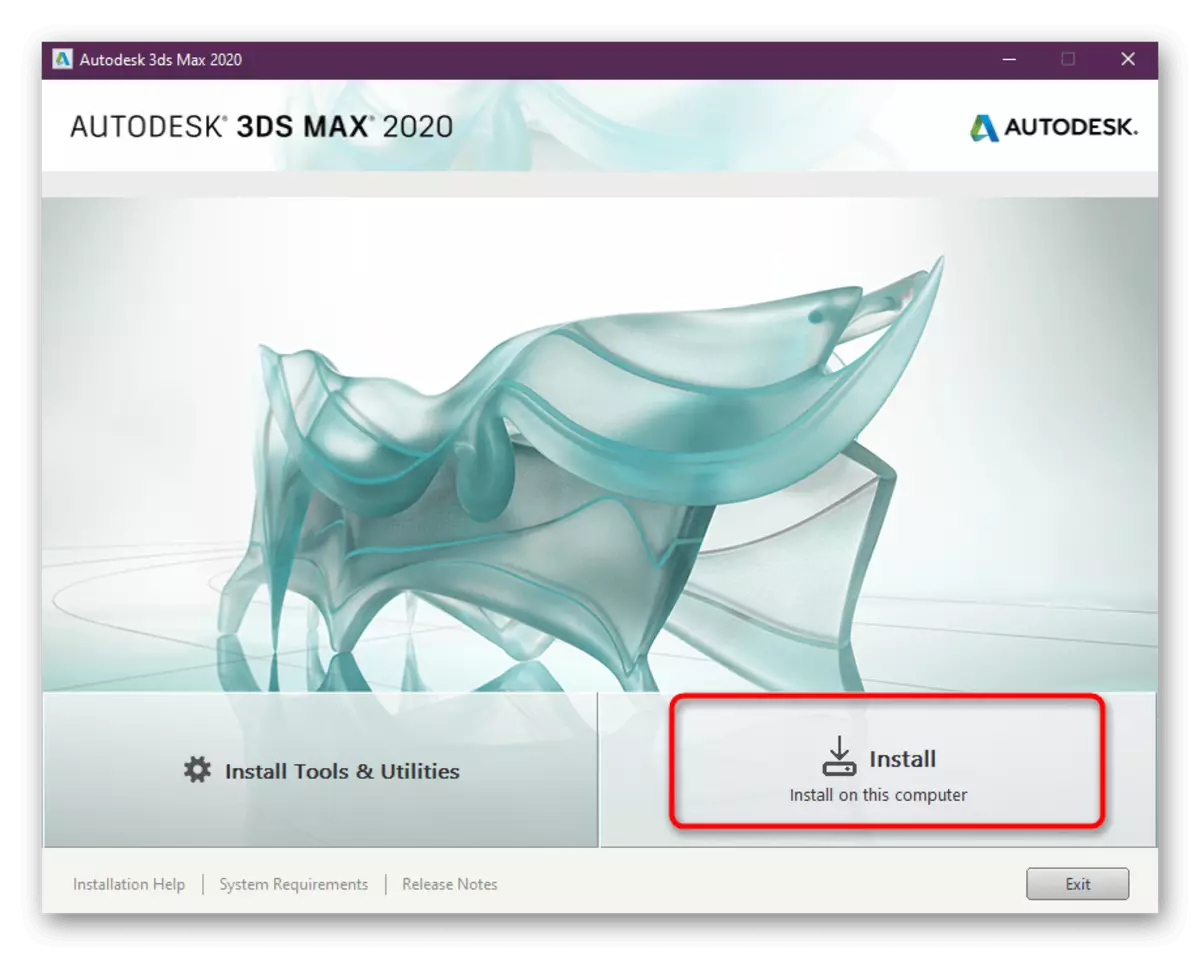
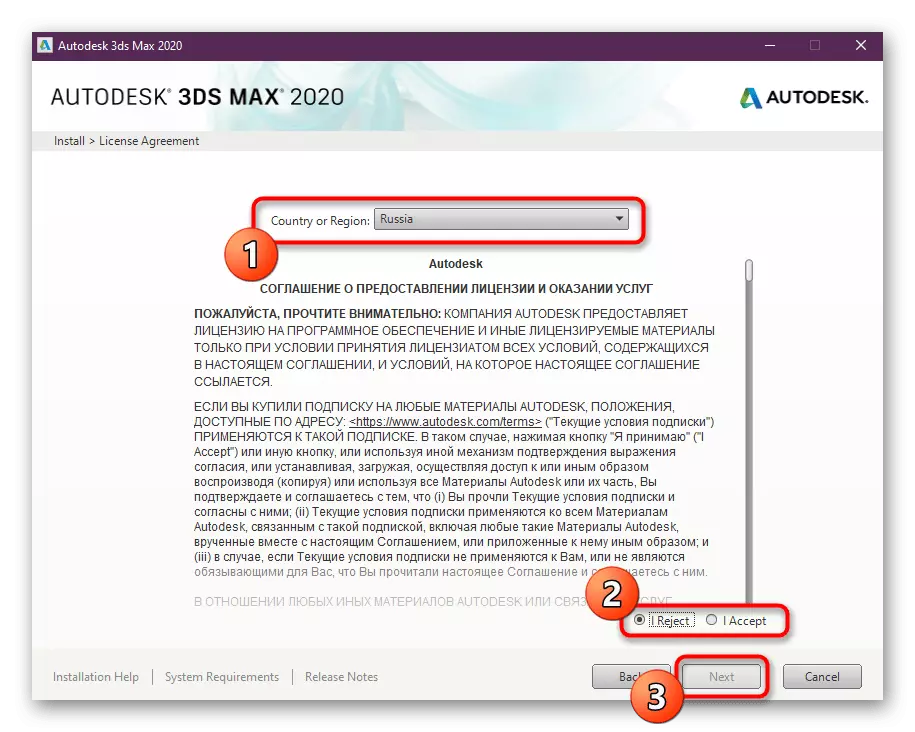
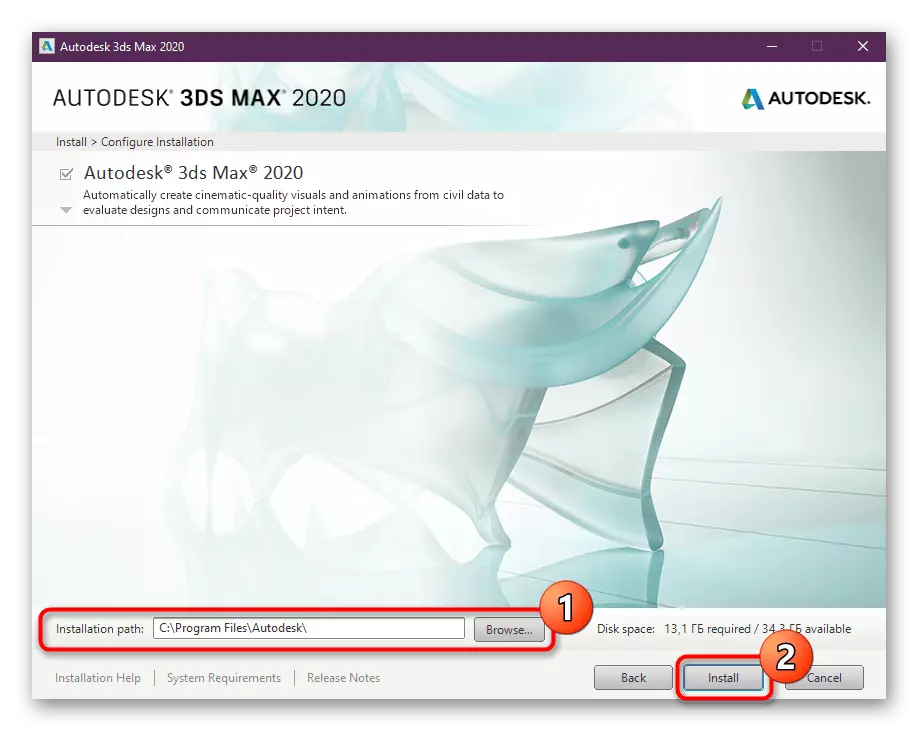
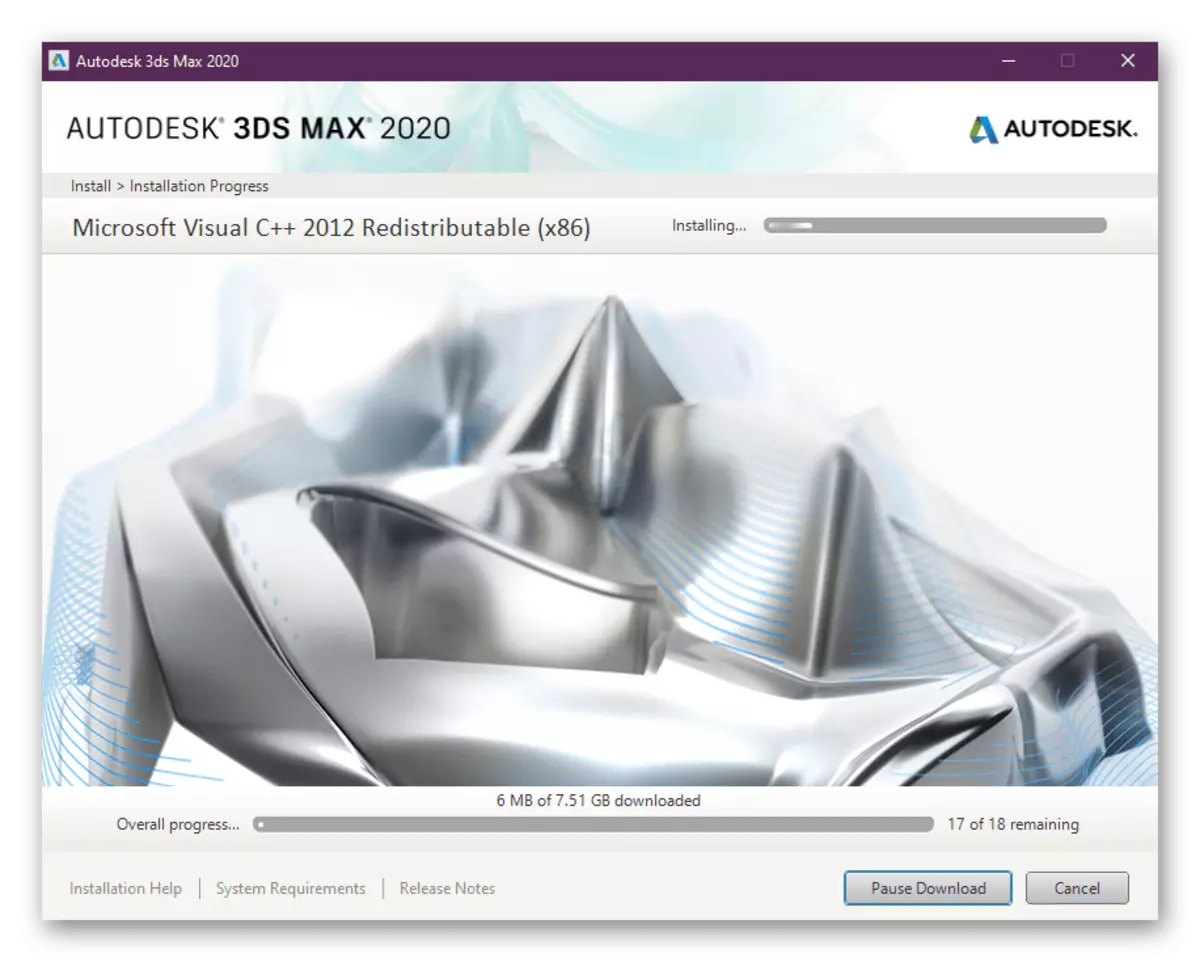
Diegimo metu rodoma pažanga, kurioje nurodoma, kokie komponentai yra įdiegti. Kaip matote, visos sistemos bibliotekos, tokios kaip "Visual C ++", bus automatiškai įkeliami, todėl tai neturėtų būti jokių sunkumų.
4 žingsnis: pirmasis pradžia ir mokymas
Atidaryti autodesk 3ds max gali būti iškart po diegimo. Perkraukite kompiuterį, kad tai nebūtina. Pirmieji žingsniai įsisavinti užstatą atliekami taip:
- Baigus diegimą, jums bus susipažinę su pridėtų komponentų sąrašą. Norėdami pradėti programinę įrangą, spustelėkite mygtuką Pradėti dabar.
- Bus pranešta apie bandomojo laikotarpio pradžią, kur sekate "Pradėti bandymus".
- Pirmiau pateiktoje dešinėje bus rodoma informacija apie likusių dienų skaičių, kurie priskiriami programinės įrangos bandymui. Iš to paties lango yra perėjimas prie mokamos licencijos įsigijimo.
- Pirmasis perjungimas gali užtrukti ilgai, nes visi komponentai tik pradeda darbą. Kitas bus rodomas su darbo aplinka. Dizaineriai, kurie nori užsiimti vizualizacija, geriau pasirinkti antrąjį variantą. Visi kiti darbai yra puikiai atliekami klasikinėje aplinkoje.
- Po pradžios ekrane pasirodys nedidelis ekskursija, skirta pagrindiniam 3DS max įrankiams.
- Eikite į skyrių "Pagalba" ir pasirinkite "Tutorials", jei norite pereiti per vieną iš mokymo kursų, skirtų dirbti su šia priemone 3D modeliavimui.
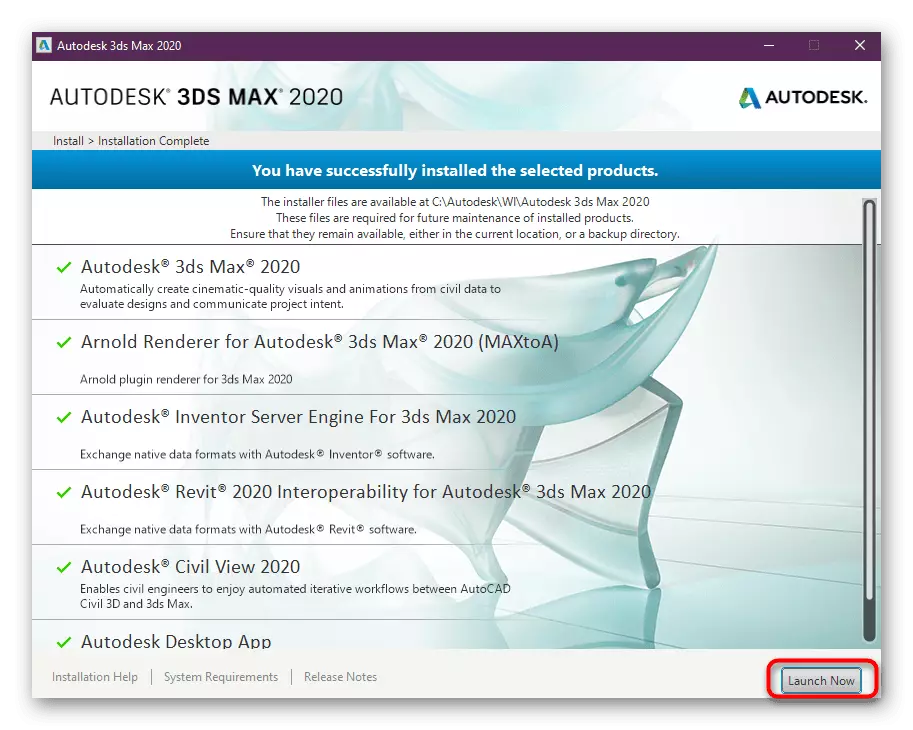
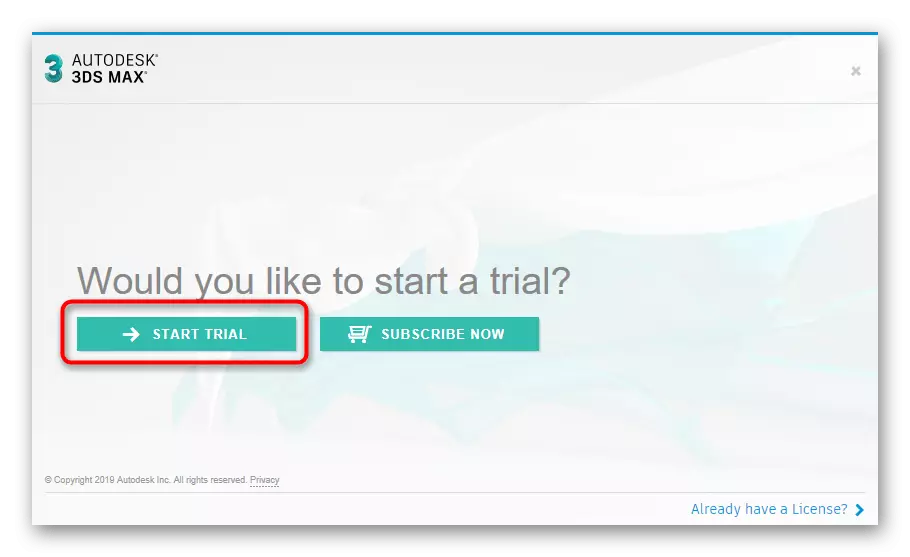
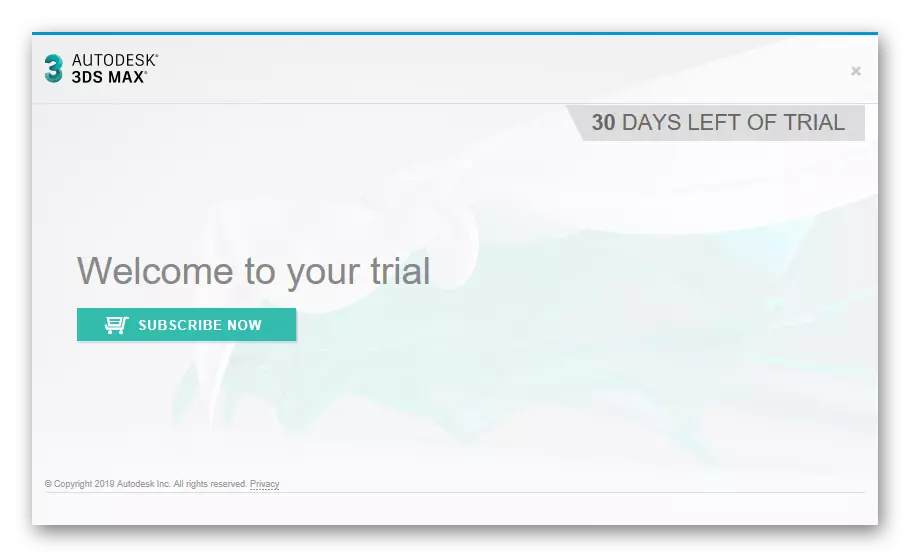
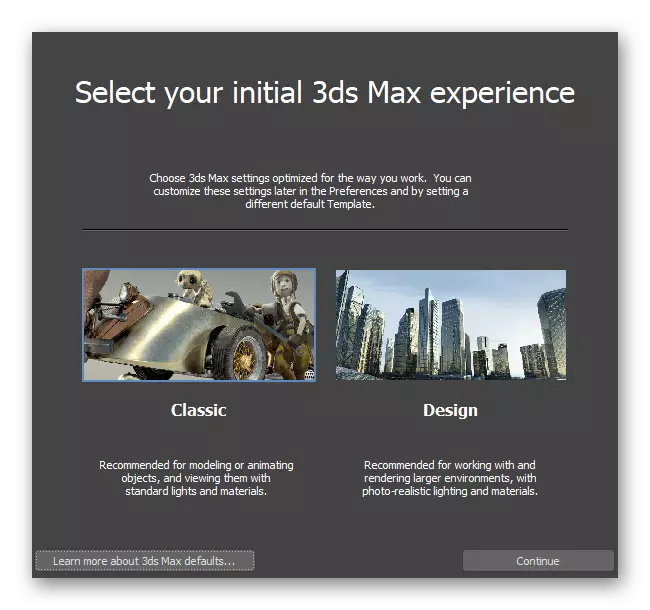
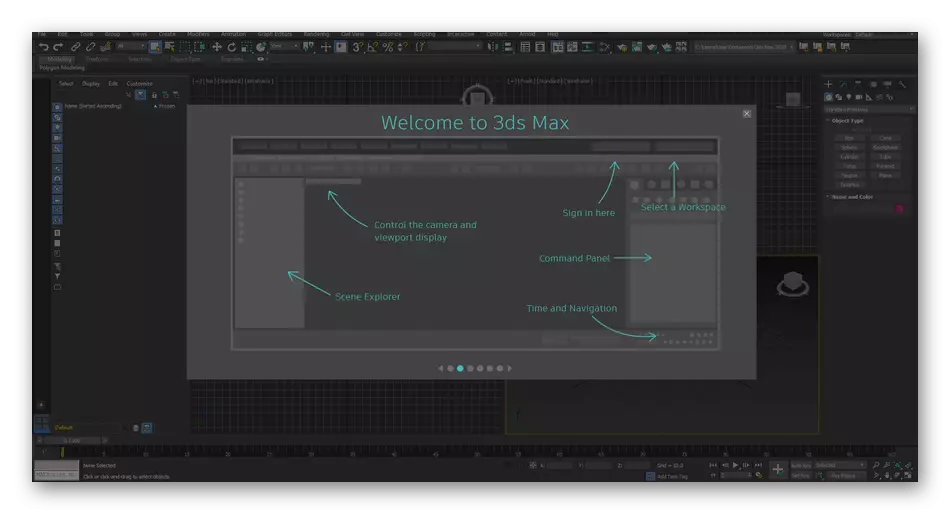
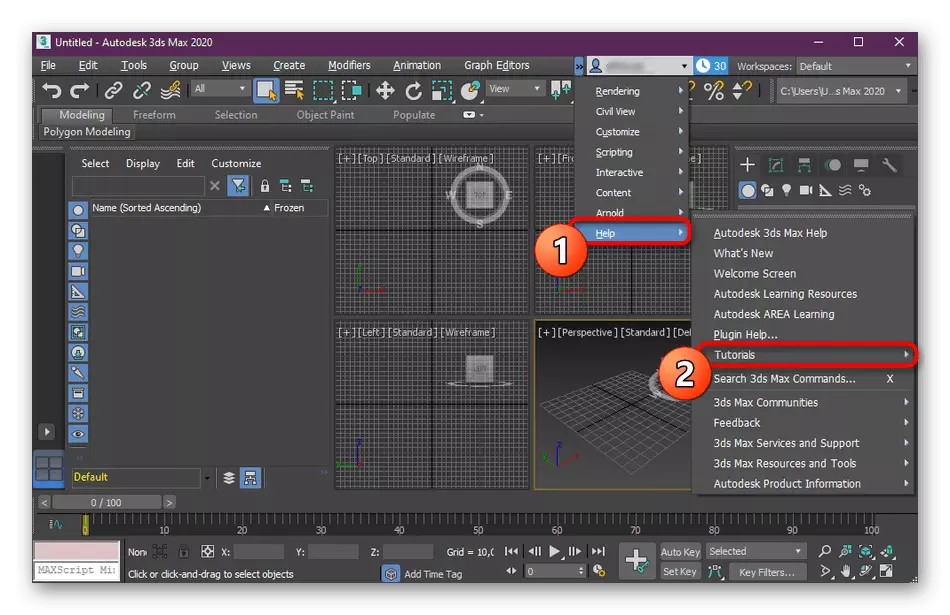
Dabar yra didžiulis mokomųjų medžiagų skaičius iš nepriklausomų vartotojų, kurie yra skirti specialiai pradedantiesiems. Be to, mūsų svetainėje galite rasti keletą naudingų medžiagų, kurios leidžia jums įterpti į darbo eigą ir įvaldyti pagrindinius įrankius. Kviečiame apie juos sužinoti paspaudę toliau išvardytas nuorodas.
Skaityti daugiau:
Karšti klavišai 3DS maks
Kaip taikyti tekstūras 3DS maks
Kaip padaryti stiklą 3DS maks
Mes modeliuojame automobilį 3DS maks
Problemų sprendimas su "Autodesk 3DS" diegimo
Kartais vartotojai susiduria su įvairiais trūkumais, kurie bando sukurti atitinkamą programinę įrangą. Jie negali būti susiję su sistemos bibliotekų stoka, nes, kaip jau minėta pirmiau, jų papildymas vyksta tiesiai per programos diegimo metu. Tačiau atsiranda kitų sunkumų, su kuriais reikia susidoroti. Pagrindinės ir dažnai problemos bus išmontuotos toliau.
Sistemos reikalavimų nesilaikymas
3DS max yra viena iš tų programų, kurios reikalauja didžiulių sistemos išteklių jų darbo metu. Todėl rekomenduojama jį įdiegti tik ant galingų kompiuterių. Tačiau kartais problemos su paleidimu atsiranda dėl operacinės sistemos įvykdymo nenuoseklumo. Jei pirmą kartą išgirsite apie tokį dalyką ir dar nežinojote atskirti visus parametrus, rekomenduojame perskaityti atskiras medžiagas šioje temoje. Jų dėka jūs išmoksite nustatyti savo kompiuterio partiją ir charakteristikas, kad palygintumėte juos su oficialioje programinės įrangos interneto svetainėje.
Skaityti daugiau:
Nustatykite naudojamo "Windows 10" išleidimą
Kaip sužinoti savo kompiuterio charakteristikas
Nėra administratoriaus teisių
Daugeliu atvejų įdiegta įrankis saugo visus savo failus ant sistemos skaidinio standžiajame diske, o kitos bibliotekos taip pat pridėta. Visa tai vykdoma tik tuo atveju, jei yra administratoriaus teisės. Naudojant kitą paskyrą, turėsite pirmiausia gauti administratoriaus teises ir eikite į diegimą.
Skaityti daugiau: naudokite administratoriaus paskyrą "Windows"
Trumpas pavadinimo kūrimo funkcija yra išjungta failams.
"Windows" turi mažą funkciją, kuri leidžia sumažinti failų pavadinimus. Pagal nutylėjimą, tai yra atjungtas režimas, todėl yra prieštarauja 3DS maks. Siūlome tam tikrą laiką įjungti šią funkciją, o po to, kai montavimas išjungs. Ši procedūra atliekama per registro redaktorių.
- Skambinkite "Vykdyti" naudingumą laikydami "Win + R" raktų derinį. Į įvesties lauke, rašykite "Regedit" ir paspauskite klavišą "Enter".
- Atidarius naują langą viršutiniame skydelyje, įveskite adresą ir eikite į jį:
HKEY_LOCAL_MACHINE System CurrentControlset \ t
- Uždėkite aplanko failą, vadinamą "NTFSDisable8DOT3NamEcreation" ir dukart spustelėkite šią eilutę su kairiuoju pelės mygtuku.
- Pakeiskite reikšmę į "0" ir išsaugokite pakeitimus.
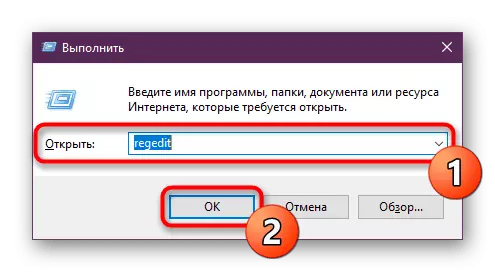
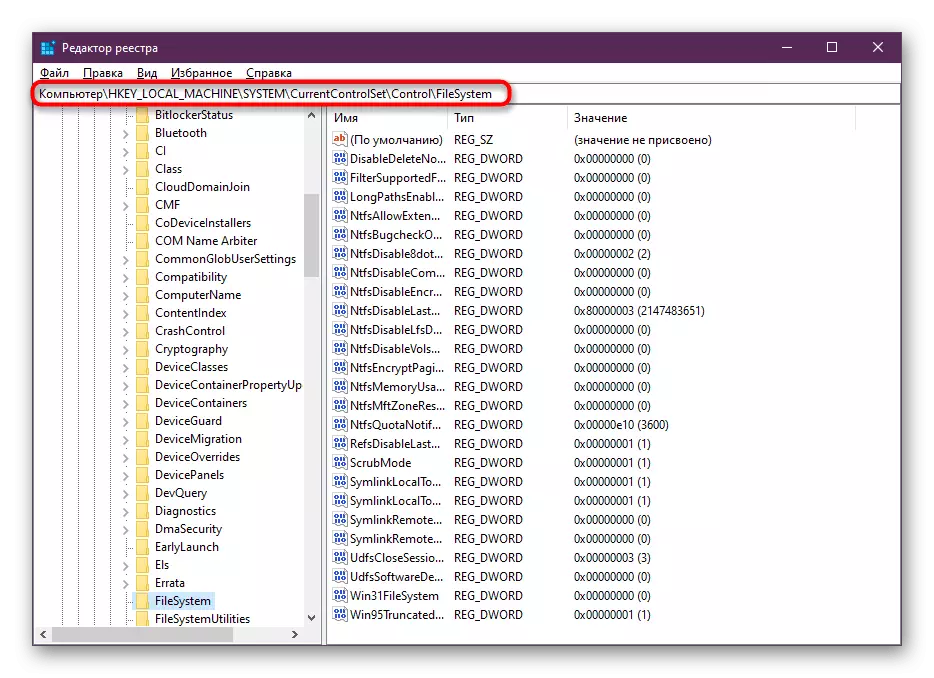
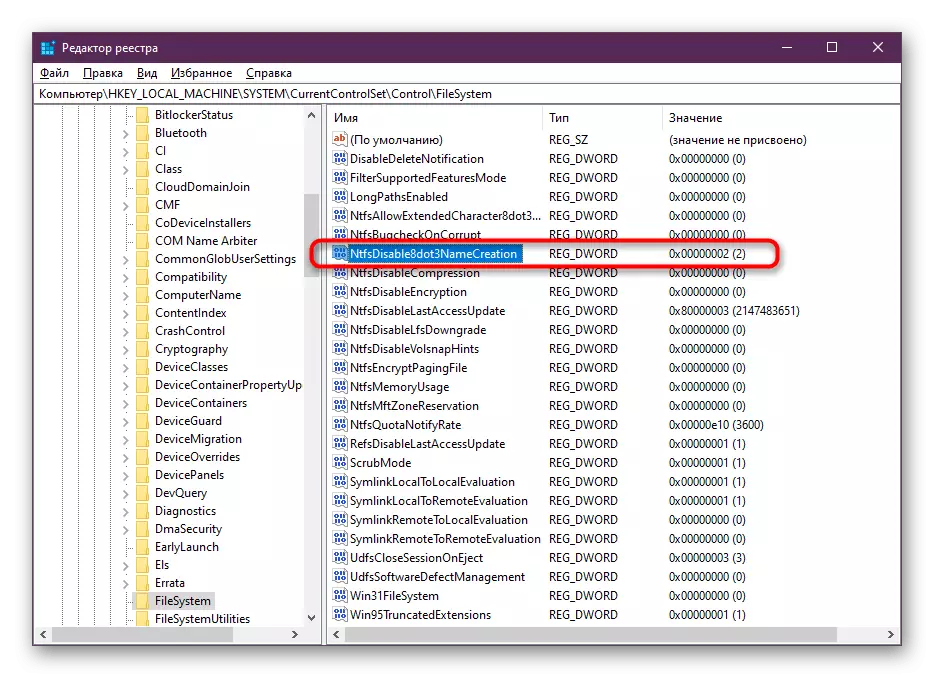

Jis lieka tik paleisti kompiuterį ir pakartokite bandymą įdiegti programinę įrangą. Sėkmingai užbaigus diegimą, rekomenduojame grąžinti pakeistą parametrą "2", jei atsiranda kitų konfliktų.
Visos kitos su įrenginiu susijusios problemos paprastai kyla dėl nelicencijuotos nuostatos versijos naudojimo. Mes nemanėsime problemų, susijusių su šiais asamblėjais, nes jų naudojimas yra neteisėtas. Mes rekomenduojame jums atsisiųsti bandomąją versiją iš oficialios svetainės nemokamai, su juo tiksliai nebus kyla tokių situacijų.
Kaip šiandienos straipsnio dalis, mes išartiname "AutoDesk 3DS" įrengimo veikimą max ir kalbėjome apie galimas problemas. Kaip matote, nėra nieko sunku apie tai, viskas išspręsta ir sumontuota tiesiog ir greitai, po kurio programinė įranga yra nedelsiant prieinama bendrauti su juo.
